HEIC形式対応できるソフトを紹介 (Windows 11/10/8/7)
HEICという用語は、私たちがすでに慣れ親しんでいる画像フォーマット - JPEG、PNGなどにとっては新しいものです。iOS11以降にiPhoneに採用されていた形式です。iOSデバイス以外に利用したい場合、変換する必要があります。
市場には多くの優れたHEICオンラインビューアーがあり、適切なHEICビューアーを見つけることが難しくではないです。ここではWindows 10でHEICファイルを表示できるソフトを紹介します。
1. Windows 10/8/7でHEICを開くソフト3選
HEIC は、Moving Picture Experts Group (MPEG) を通じて情報技術分野に参入し、概念的には単一のコンテナーを使用して、静止画像、画像のクラスター、および画像関連のメタデータを格納します。
この単一のコンテナー形式は、高効率画像ファイル形式 (HEIF)として知られており、HEIC画像の名前の由来となっています。以下では詳細なWindowsでHEICを開くソフトを紹介します。
HEIF Utility
HEIF Utilityは、オープンソースのHEIC画像ビューアーソフトウェアで、中国語版と英語版があります。iPhoneおよびiPad の画像をWindowsに表示するのに役立ちます。このオンラインHEICビューアソフトウェアは、複雑ではなく、広告がなく、直感的です。このツールは、写真のHEIC画像とEXIFデータを表示します。複数のHEICファイルをJPEGに一括変換可能です。
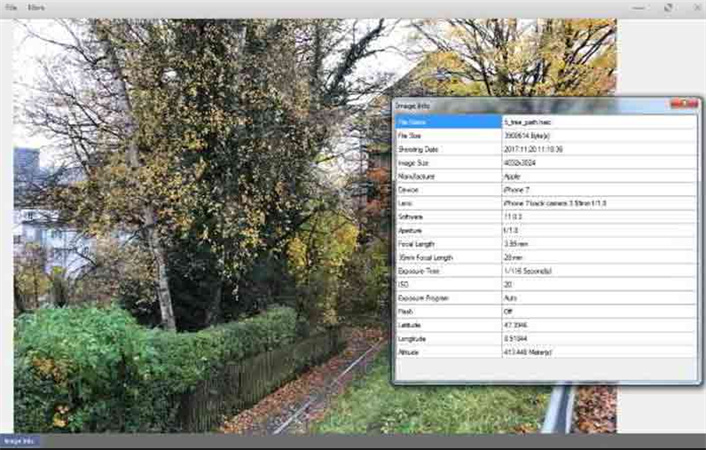
XnView
XnViewは、HEIC 画像を開いて表示するためのプラグインを提供します。このHEICフォトビューアプラグインを正常にインストールした後、簡単なオプションを使用して、すべての画像形式を有効にすることができます。
写真の閲覧、スライドショーモードやフルスクリーンでの閲覧、画像の編集、JPEG/TIFFなどの他形式への変換、画像の一括処理など、これはXnViewソフトの一部機能です。
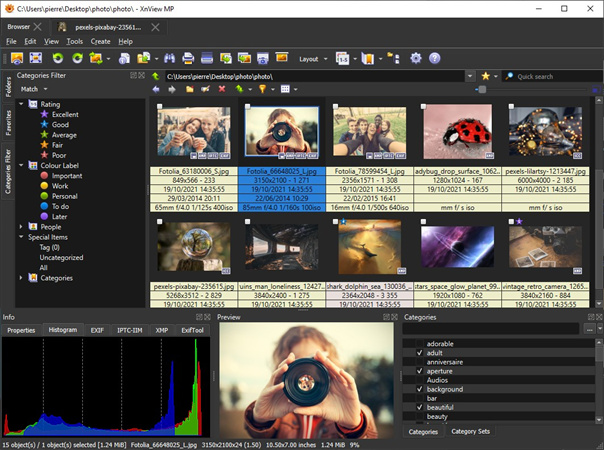
CopyTrans
CopyTransは、Windowsフォトビューアーソフトウェアで使用できるHEICフォトビューアープラグインです。 プラグインが正常にインストールされると、Windowsに保存されたHEIC画像のサムネイル プレビューを自動的に修正します。
CopyTransは簡単にJPEG形式に変換できます。
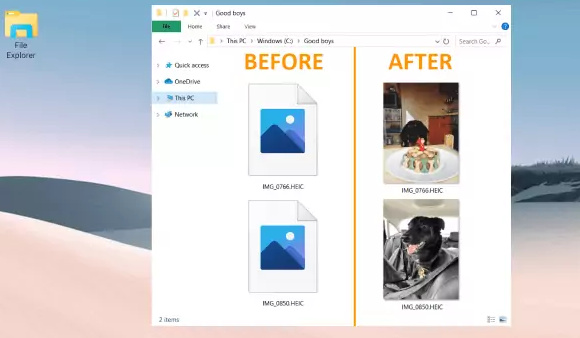
2. 他のオンラインでHEICを開くソフト
Google Photos
Google photosは、最近の多くのブラウザがHEICファイルの表示用にサポートしているデフォルトのブラウザで、HEICファイルを表示することができます。ユーザーはデスクトップでGoogle photosを登録し、すべてのHEIC画像形式をアップロードするのが簡単です。アップロード後すぐに、これらの画像のサムネイルが表示され、このサムネイルをクリックすると、フル画像を表示することができます。
フィルタの追加、画像の編集、Facebook、Instagram、Gmailなど他のソーシャルメディアとの共有は、Google Photosを通じて完全に可能です。また、画像をJPEGに変換することも可能です。
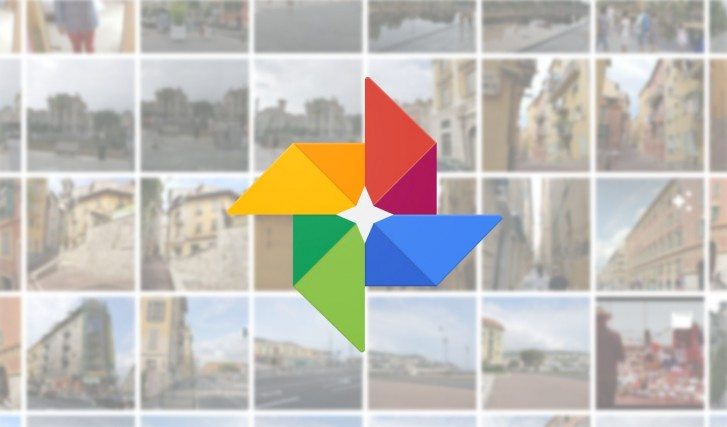
Dropbox
この有名なクラウドストレージおよびバックアップソリューションであるDropboxは誰もが知っています。これは、HEICファイルの保存と表示に限定されず、Dropbox アカウントの資格情報を介して他のユーザーと共有することもできます。

Microsoft Photos
もう1つよく使われるアプリケーションは、Microsoft Photosです。この写真/画像プレビューのサポートはネイティブではないことに注意してください。 HEVC ビデオ拡張機能とHEIF画像拡張機能をコンピューターにインストールする必要があります。
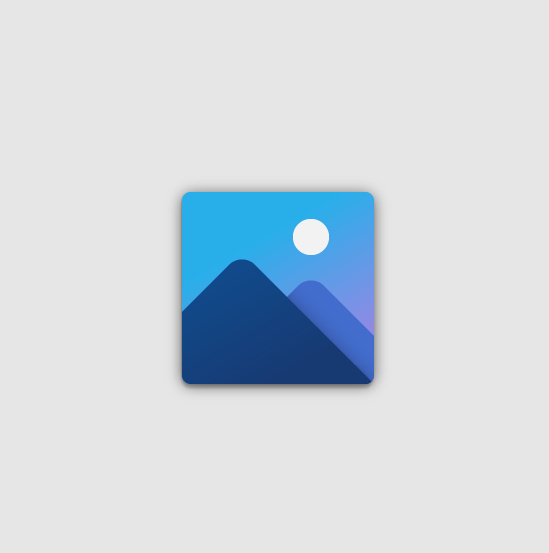
3. 品質を損なうことなくHEICをJPG、PNG などに変換する方法
ファイルを HEIC から他の形式に変換することも同様に注意が必要な問題です。
But HitPaw Univd使用すると、ファイルをあるフォーマットから別のフォーマットに簡単に変換できます。
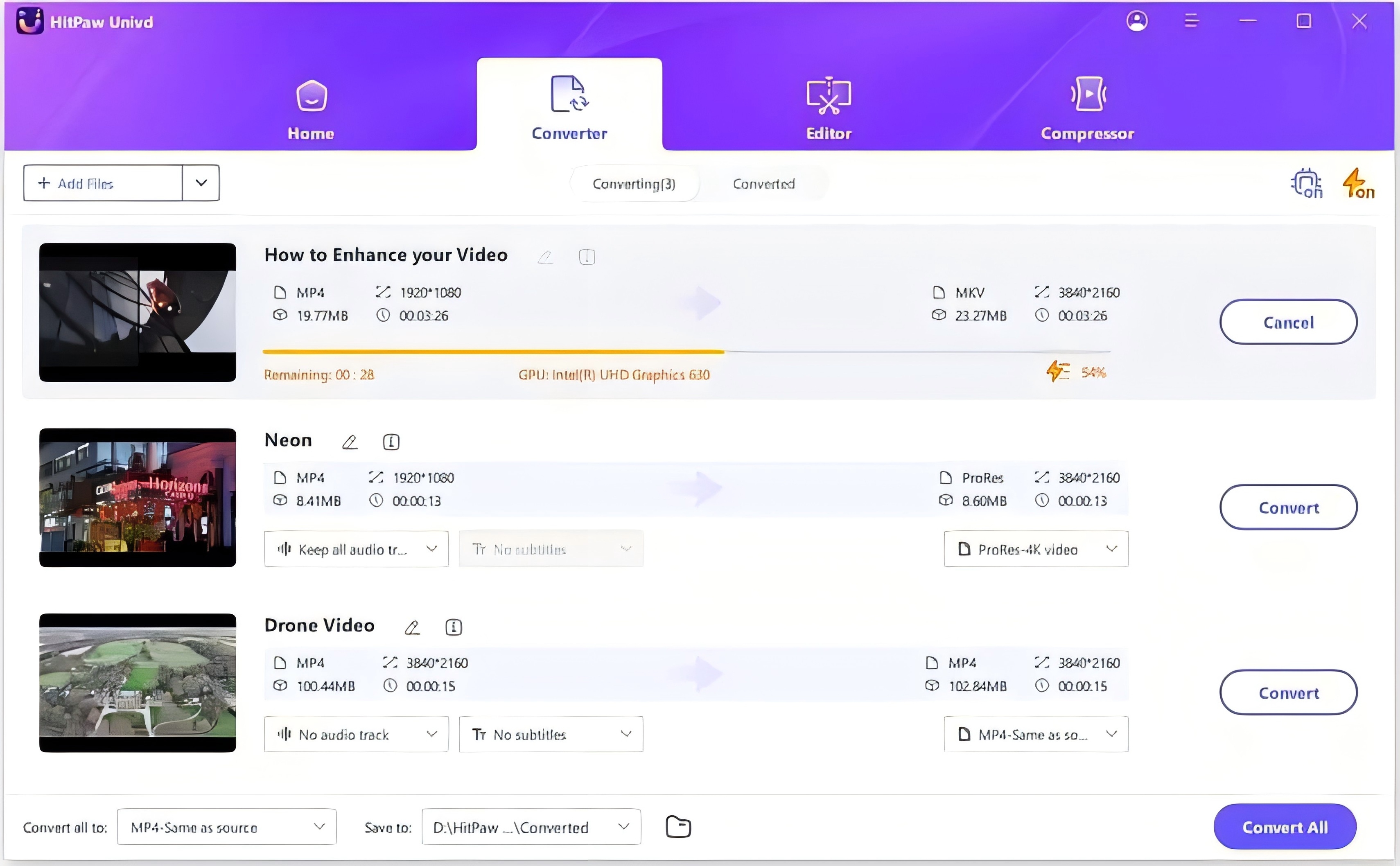
以下でHitPaw UnivdでHEICをJPGに変換する手順を紹介します。
-
Step 1.HitPaw Univdをダウンロードして、インストールします。
以下のボタンをクリックしてHitPaw Univdをダウンロードする -
Step 2.ツールバーから「ツールボックス」「画像形式変換」をクリックします。

-
Step 3.指定されたオプションから必要な形式を選択します。

-
Step 4.画面のエクスポートボタンをクリックします。
それで完了です。
まとめ
多くのWindows用のHEIC閲覧ソフトを紹介しました。ほとんどは無料で利用できます。ツールを試して、お気に入りの選択を見つけることができます。HEIC ファイルを他のフォーマットに変換する場合、HitPaw Univd (HitPaw Video Converter)が最適です。ぜひ試してみてくださいね。
以下のボタンをクリックしてHitPaw Univdをダウンロードする










 HitPaw Edimakor
HitPaw Edimakor
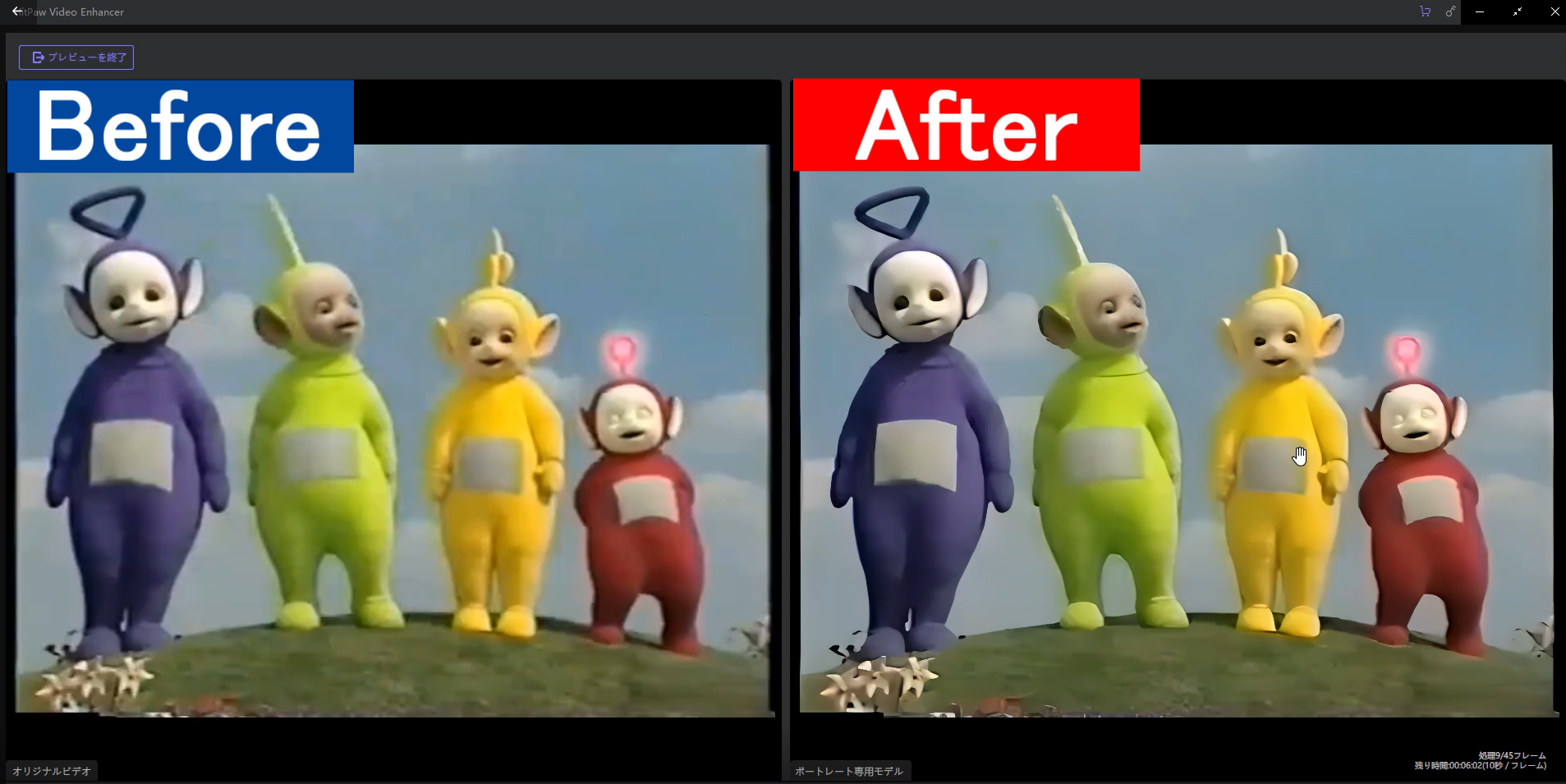

この記事をシェアする:
「評価」をお選びください:
松井祐介
編集長
フリーランスとして5年以上働いています。新しいことや最新の知識を見つけたときは、いつも感動します。人生は無限だと思いますが、私はその無限を知りません。
すべての記事を表示コメントを書く
製品また記事に関するコメントを書きましょう。